아이폰 이어폰 연결 🎧 초간단 완벽 가이드!
작성자 정보
- 아이폰이어폰연결 작성
- 작성일
컨텐츠 정보
- 18 조회
- 목록
본문
✨ 아이폰이어폰연결 최신 트렌드와 분석 정보를 지금 확인하세요!
어머나! 🤦♀️ 최신 아이폰 샀는데, 이어폰 잭이 없어서 당황하신 적 있으신가요? 😭 괜찮아요! 여러분만 그런 게 아니랍니다. 하지만 걱정 마세요! 이 글 하나로 어떤 이어폰이든 아이폰에 찰떡같이 연결하는 방법을 모두 알려드릴게요. 지금 바로 따라오시면 여러분도 '아이폰 이어폰 연결' 마스터가 될 수 있어요! ✨ 놓치면 후회할 꿀팁들이 가득하니, 스크롤 고정! 💖
✨ 아이폰 이어폰 연결, 핵심만 쏙쏙! ✨ 
- 유선 vs 무선? 내 아이폰에 맞는 연결 방식 완벽 파악하기!
- 블루투스 페어링: 3초 만에 무선 이어폰 연결 성공하는 비법!
- 젠더 활용법: 유선 이어폰도 문제없이 연결하는 마법!
아이폰 이어폰 연결, 왜 이렇게 복잡해졌을까? 🤷♀️
예전에는 아이폰에 3.5mm 이어폰 잭이 있어서 그냥 꽂으면 끝이었는데… 🥲 왜 애플은 우리를 이렇게 힘들게 하는 걸까요? 😭 사실 애플은 더 얇고, 더 강력한 성능을 위해 어쩔 수 없는 선택을 했다고 해요. 😢 하지만 너무 걱정 마세요! 아이폰 이어폰 연결, 생각보다 훨씬 쉽답니다! 😉
유선 vs 무선? 내 아이폰은 어떤 방식을 지원할까? 🤔
아이폰 이어폰 연결 방식은 크게 유선과 무선, 두 가지로 나눌 수 있어요. 🍎
- 유선 이어폰: 3.5mm 이어폰 잭이 없는 아이폰은 'Lightning to 3.5mm 헤드폰 잭 어댑터' (일명 젠더!)를 사용해야 해요. 🔌
- 무선 이어폰: 블루투스를 통해 연결하는 방식이에요. 🎧 에어팟이 대표적이죠! 🥰
| 구분 | 연결 방식 | 장점 | 단점 |
|---|---|---|---|
| 유선 이어폰 | 젠더 (어댑터) 활용 | 음질이 안정적이고, 배터리 걱정 없이 사용 가능. 💰 가격이 저렴한 이어폰도 많음. | 젠더를 항상 휴대해야 함. 잃어버리기 쉬움. 😭 |
| 무선 이어폰 | 블루투스 | 선이 없어서 편리하고, 활동적인 움직임에 제약이 없음. 😎 다양한 기능 (노이즈 캔슬링 등)을 제공하는 제품이 많음. | 충전이 필요함. 🔋 유선 이어폰에 비해 가격이 비쌈. 💸 음질이 유선에 비해 약간 떨어질 수 있음. |
젠더, 어떻게 사용해야 할까요? 🥺
"젠더가 있어도 아이폰 이어폰 연결이 안 돼요!" 😱 이런 분들, 주목! 📢
- 정품 젠더를 사용하세요: 짝퉁 젠더는 연결 불량의 원인이 될 수 있어요. 🙅♀️
- 젠더와 이어폰을 꽉! 연결하세요: 헐겁게 연결되면 소리가 안 들릴 수 있어요. 👂
- 아이폰 소프트웨어를 최신 버전으로 업데이트하세요: 구형 소프트웨어는 젠더를 제대로 인식하지 못할 수 있어요. ⚙️
- 젠더가 고장 났는지 확인하세요: 다른 이어폰이나 다른 아이폰에 연결해보고 문제가 있다면 젠더를 교체해야 해요. 🛠️
블루투스 이어폰, 3초 만에 연결하는 마법! ✨
무선 이어폰, 특히 에어팟은 아이폰과의 연결이 정말 간편하죠! 🥰
- 에어팟 케이스를 열고 아이폰 가까이에 가져가세요: "연결" 팝업이 뜰 거예요!
- "연결" 버튼을 탭하세요: 끝! 🎉
- 만약 팝업이 안 뜬다면? 블루투스가 켜져 있는지 확인하고, 에어팟 뒷면의 설정 버튼을 꾹 눌러 페어링 모드로 진입하세요. ⚙️
다른 블루투스 이어폰도 비슷해요. 아이폰 설정 앱에서 "Bluetooth"를 켜고, 이어폰을 페어링 모드로 설정한 후 목록에서 선택하면 끝! 참 쉽죠? 😉
아이폰 이어폰 연결, 음질을 높이는 꿀팁 🍯
아이폰으로 음악 감상할 때, 음질을 조금이라도 더 좋게 만들고 싶으신가요? 😎
- 고음질 음원 서비스를 이용하세요: 애플 뮤직, 스포티파이 등 고음질 음원을 제공하는 서비스를 이용하면 훨씬 풍부한 사운드를 즐길 수 있어요. 🎵
- EQ 설정을 바꿔보세요: 아이폰 설정 앱에서 "음악" > "EQ" 메뉴에서 다양한 음색을 선택할 수 있어요. 🎧 자신에게 맞는 설정을 찾아보세요!
- 무선 이어폰 코덱을 확인하세요: 블루투스 이어폰은 코덱에 따라 음질이 달라질 수 있어요. AAC, aptX, LDAC 등 고음질 코덱을 지원하는 이어폰을 사용하면 더욱 선명한 사운드를 감상할 수 있답니다. 🎶
- 노이즈 캔슬링 기능을 활용하세요: 주변 소음을 차단하여 음악에 더욱 집중할 수 있도록 도와줍니다. 🔇
에어팟, 나만 몰랐던 숨겨진 기능들! 🤫
에어팟은 단순한 이어폰이 아니에요! 똑똑한 기능들이 정말 많답니다. ✨
- Siri 호출: "Siri야~" 하고 부르면 손대지 않고도 음악 재생, 볼륨 조절, 전화 걸기 등 다양한 기능을 사용할 수 있어요. 🗣️
- 탭 제어: 에어팟을 톡톡 두드려서 음악을 재생/일시정지하거나, 다음 곡/이전 곡으로 넘길 수 있어요. 👆
- 자동 일시정지: 에어팟을 귀에서 빼면 자동으로 음악이 멈추고, 다시 착용하면 재생되는 똑똑한 기능! ⏯️
- 찾기 기능: 에어팟을 잃어버렸을 때, "나의 찾기" 앱을 통해 위치를 추적할 수 있어요. 📍
아이폰 이어폰 연결, 문제 발생! 😫 해결 방법은? 🤔
아무리 완벽한 가이드라도, 예상치 못한 문제가 발생할 수 있죠! 😢 당황하지 마시고, 아래 해결 방법을 따라 해 보세요! 💪
- 소리가 안 들릴 때:
- 볼륨이 너무 작거나 음소거 상태인지 확인하세요. 🔇
- 이어폰 잭이 제대로 연결되었는지 확인하세요. 🔌
- 다른 이어폰이나 다른 기기에 연결해보고 이어폰 자체의 문제인지 확인하세요. 🎧
- 아이폰을 재부팅해보세요. 🔄
- 블루투스 연결이 안 될 때:
- 블루투스가 켜져 있는지 확인하세요. 📶
- 이어폰이 페어링 모드인지 확인하세요. ⚙️
- 아이폰과 이어폰을 다시 페어링해보세요. 🔄
- 다른 블루투스 기기와 연결되어 있는지 확인하고 연결을 해제하세요. ✂️
- 아이폰 소프트웨어를 최신 버전으로 업데이트하세요. ⚙️
- 통화 품질이 안 좋을 때:
- 마이크가 막혀 있는지 확인하세요. 🎤
- 주변 소음이 심한 곳인지 확인하세요. 📢
- 통화 감도를 조절해보세요. ⚙️
- 아이폰을 재부팅해보세요. 🔄
그래도 해결이 안 된다면? 🥺 애플 고객센터에 문의하거나, 가까운 애플 스토어에 방문하여 전문가의 도움을 받는 것이 좋아요. 🍎 
아이폰 유선 이어폰 단종? 😱 미래는 어떻게 될까? 🔮
점점 더 많은 스마트폰 제조사들이 이어폰 잭을 없애는 추세죠. 😢 아이폰도 예외는 아닐 거예요. 😥 미래에는 무선 이어폰이 대세가 될 가능성이 높아요. 🎧 하지만 유선 이어폰의 음질을 선호하는 분들도 많기 때문에, 젠더는 꾸준히 사용될 것 같아요. 🤔 
아이폰 이어폰 연결, 나만의 꿀팁 공유! 💬
여러분만의 아이폰 이어폰 연결 꿀팁이 있다면 댓글로 공유해주세요! 📝 함께 정보를 나누고, 더욱 편리하게 아이폰을 사용해봐요! 🥰 
아이폰 이어폰 연결, 추가 정보! 📚
- 아이폰 이어폰 추천: 가성비 좋은 유선 이어폰, 음질 끝판왕 무선 이어폰 등 다양한 제품들을 추천해드릴게요! 🎁 (나중에 추가할 내용)
- 아이폰 이어폰 관리법: 오래오래 깨끗하게 사용하는 방법! 🧼 (나중에 추가할 내용)
- 아이폰 이어폰 관련 액세서리: 젠더, 이어폰 케이스, 이어팁 등 유용한 액세서리들을 소개해드릴게요! ✨ (나중에 추가할 내용)
- 아이폰 이어폰 청소법: 위생적으로 관리하는 방법! 🧽 (나중에 추가할 내용)
- 아이폰 이어폰 수리: 고장났을 때 대처하는 방법! 🛠️ (나중에 추가할 내용)
아이폰이어폰연결 글을 마치며… 💖
어떠셨나요? 😊 이제 아이폰 이어폰 연결, 자신감이 좀 생기셨나요? 😉 이 글 하나로 여러분도 '아이폰 이어폰 연결' 전문가가 되셨을 거라고 믿어요! 💖 혹시 더 궁금한 점이 있다면 언제든지 댓글로 질문해주세요! 🙏 제가 아는 선에서 최대한 친절하게 답변해드릴게요! 🥰 앞으로도 유용한 정보 많이 들고 찾아올게요! 🤗 다음에 또 만나요! 👋
📚 아이폰이어폰연결 관련 다양한 자료를 확인해 보세요!
네이버백과 검색 네이버사전 검색 위키백과 검색
아이폰이어폰연결 관련 동영상
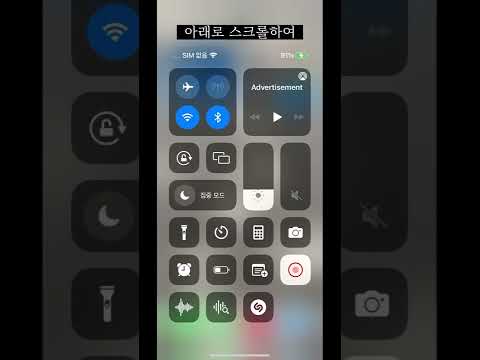

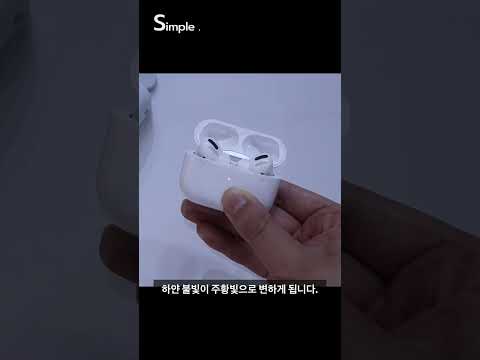


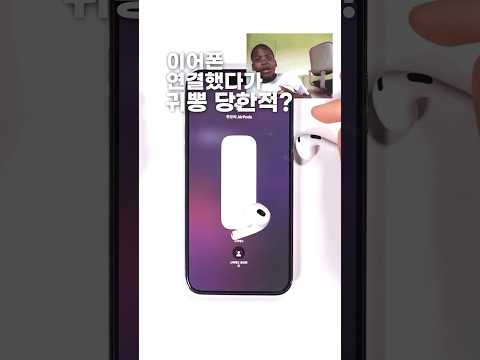
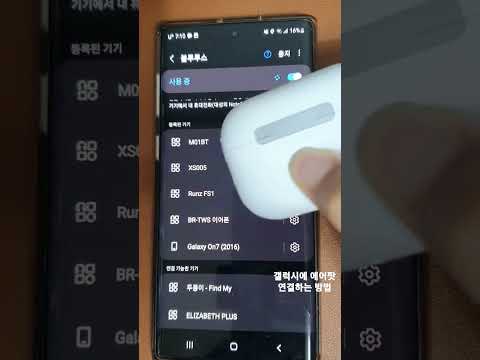
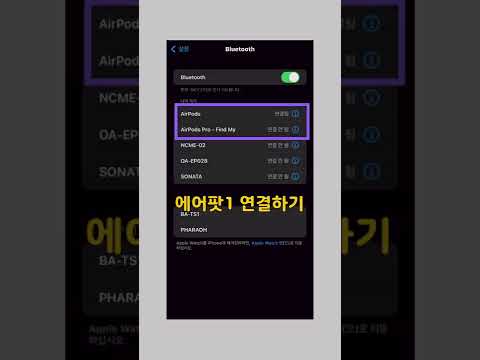
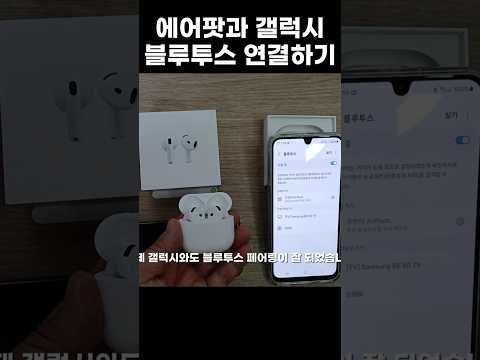

아이폰이어폰연결 관련 상품검색
관련자료
-
이전
-
다음



